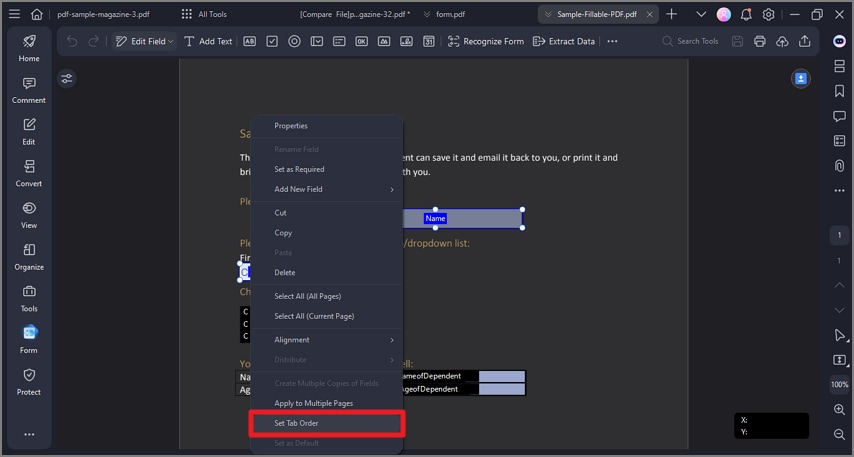Guida utente che lavora con PDFelement
Proprietà del modulo PDF.
Quando si aggiunge un campo di testo, una casella di controllo o un pulsante di opzione, ecc. è possibile trascinare il bordo della casella per ridimensionarla o spostarla in un altro punto. Premere il tasto Canc per eliminarla. Quando si apre un modulo interattivo in PDFelement, è possibile fare clic con il tasto destro del mouse su un campo del modulo e selezionare l'opzione "Proprietà" per modificare le impostazioni del campo nella finestra di dialogo a comparsa Proprietà. Per campi o caselle diversi, si otterranno proprietà diverse. Ecco un esempio delle proprietà del campo Testo:
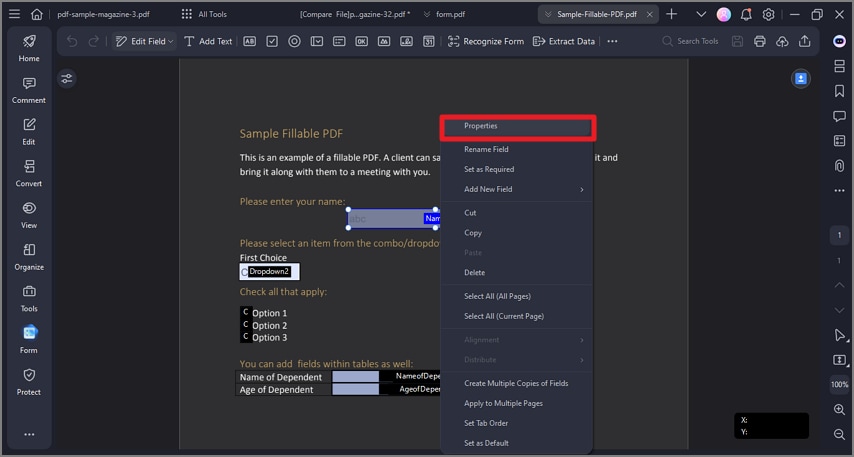
(Nota: è possibile tenere premuto il tasto Ctrl e selezionare più campi o caselle contemporaneamente, fare clic con il pulsante destro del mouse su uno di essi e scegliere Proprietà; le proprietà comuni saranno abilitate alla modifica. Quindi le proprietà di tutti i campi o caselle selezionati verranno modificate)
- Generale: È possibile impostare il nome del campo, la descrizione degli strumenti e le proprietà comuni.
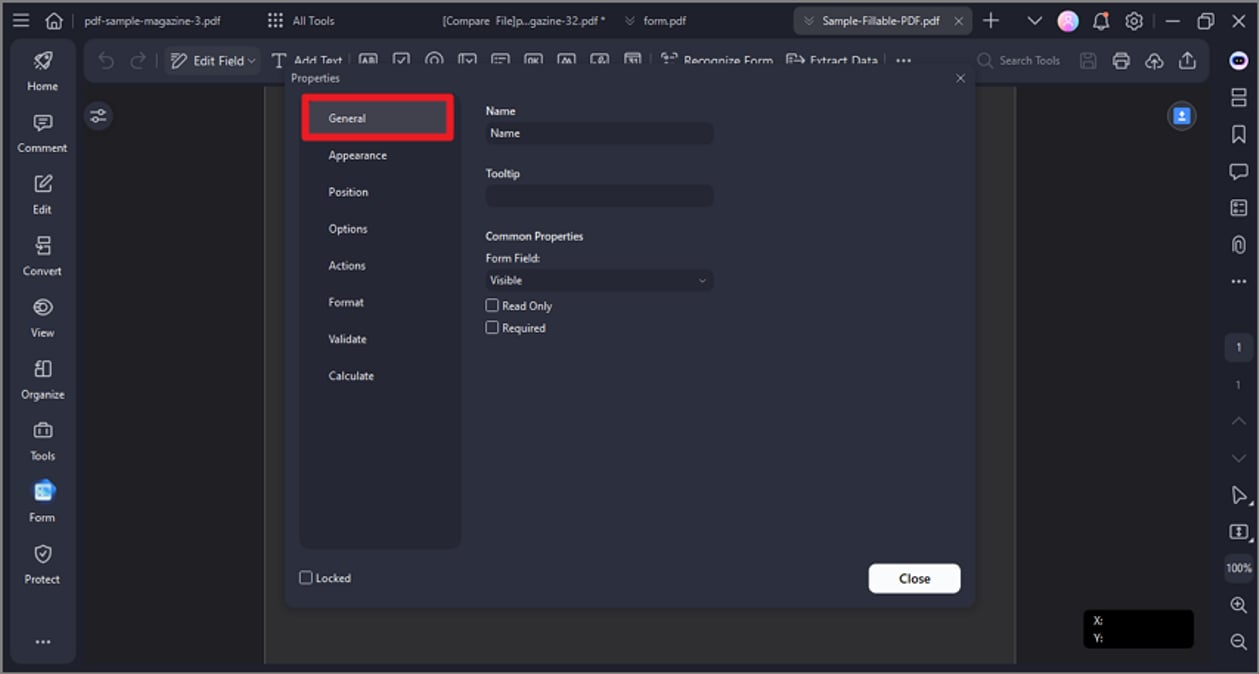
- Aspetto: È possibile impostare i bordi e i colori e il carattere/dimensione/colore del testo compilato.
- Opzioni: È possibile impostare l'allineamento del testo compilato e il valore predefinito del campo. È possibile impostare la multi-linea, lo scorrimento del testo lungo, la password o limitare i caratteri disponibili per quel campo di testo. Ha anche la funzione di controllo ortografico del testo compilato.
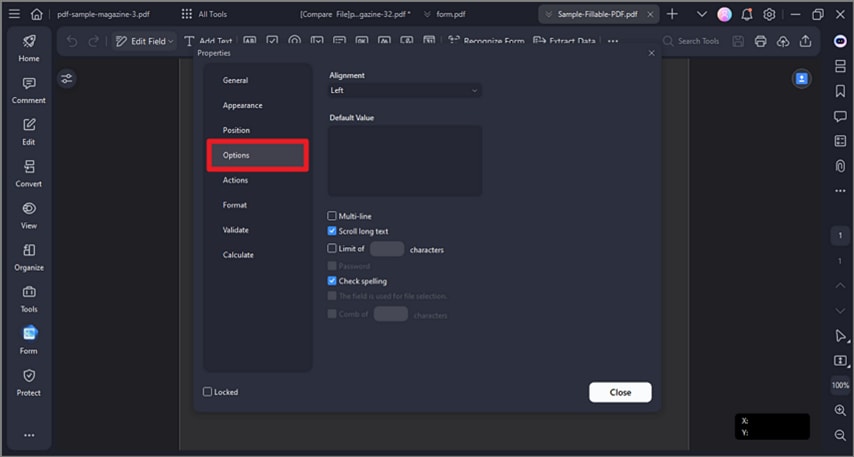
- Azioni: È possibile impostare le azioni del campo. Ad esempio, è possibile scegliere "Apri un collegamento web" in "Azione" e fare clic sul pulsante "Aggiungi" per inserire il collegamento al sito web nella nuova finestra di dialogo.
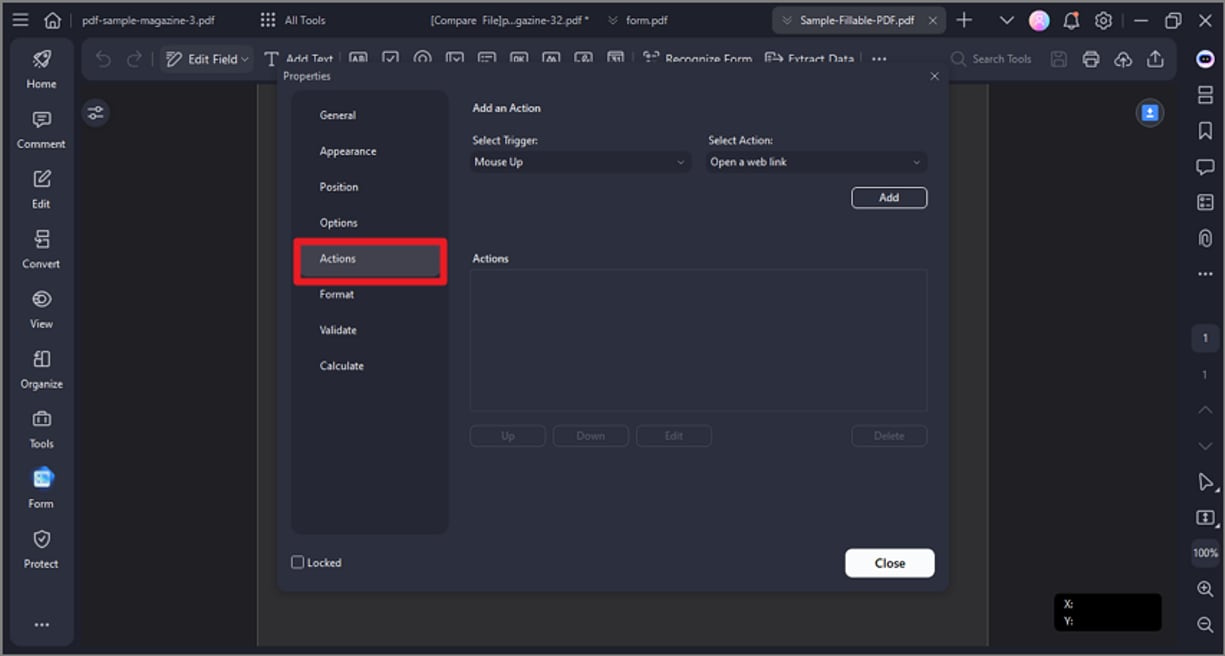
- Formato: Imposta la categoria di formato per questo campo.
- Convalida: imposta il valore di questo campo.
- Calcola: Imposta il calcolo dei campi. Scegliere il calcolo desiderato e fare clic sul pulsante "Scegli" per selezionare i campi da calcolare. Ad esempio, la seguente è la proprietà Cassa [Anno 1], quindi significa Cassa [Anno 1] = Cassa [Anno 2] + Cassa [Anno 3].
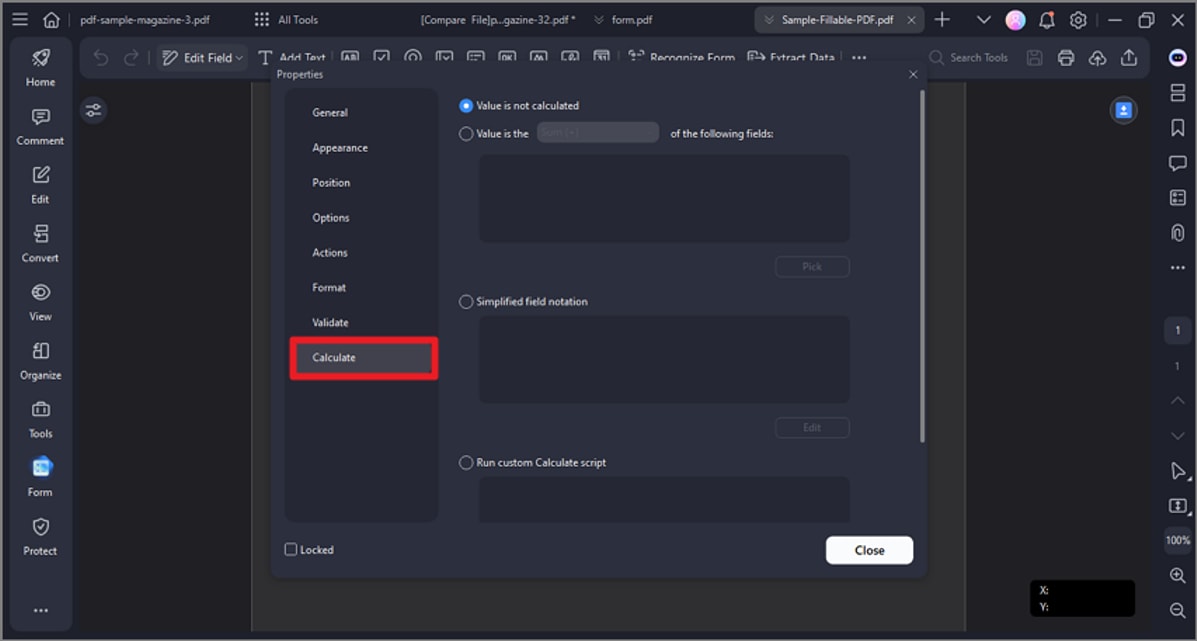
Imposta l'ordine delle schede.
È possibile impostare l'ordine delle schede del modulo creato. Il numero d'ordine viene visualizzato nell'angolo in alto a sinistra del campo del modulo. Per impostazione predefinita, l'ordine delle schede è l'ordine di creazione dei campi e dei pulsanti. È possibile modificare l'ordine delle schede in base alle esigenze.
- Dopo aver aperto il file PDF del modulo interattivo in PDFelement, selezionare un campo del modulo, quindi fare clic con il pulsante destro del mouse e scegliere "Imposta ordine schede".
- Verrà visualizzato l'ordine predefinito, quindi è possibile fare clic sul campo o sul pulsante uno per uno come nuovo ordine desiderato. Dopo l'impostazione, fare clic sul pulsante "Anteprima" e riempire il campo o il pulsante utilizzando il tasto Tab nell'ordine impostato.